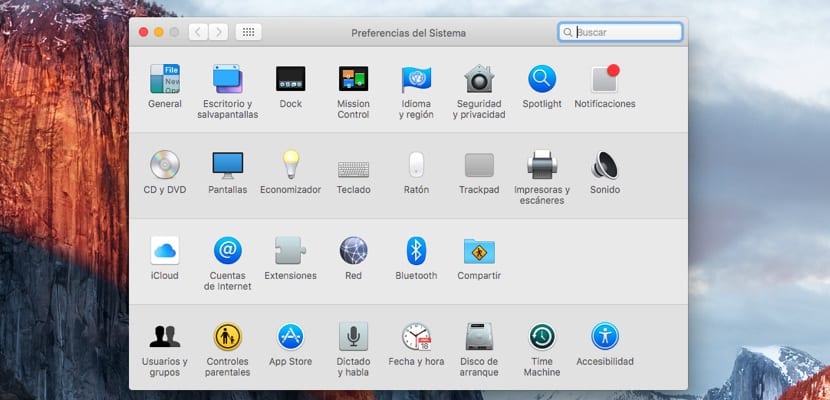
นี่เป็นสิ่งที่ไม่ใช่เรื่องใหม่และคุณน่าจะรู้วิธีอยู่แล้ว แก้ไขสีของปุ่มเมนูหน้าต่างและการไฮไลต์ บน Mac แต่สำหรับผู้ที่ใช้ Mac ในตอนนี้การรู้จักตัวเลือกการกำหนดค่าที่เรียบง่ายและสะดวกของ Mac จะเป็นประโยชน์
เราต้องบอกว่าบทช่วยสอนเล็ก ๆ น้อย ๆ นี้หรือขั้นตอนที่ต้องปฏิบัติตามเพื่อทำการเปลี่ยนแปลงความงามบนเครื่อง Mac ให้การติดต่อครั้งแรก การเปลี่ยนแปลงเล็กน้อยที่สามารถทำได้กับอินเทอร์เฟซ macOS ดังนั้นจึงเป็นวิธีที่ดีในการดูว่า Apple มีข้อ จำกัด ในการเปลี่ยนแปลงด้านความสวยงามของอุปกรณ์ของเราแค่ไหน
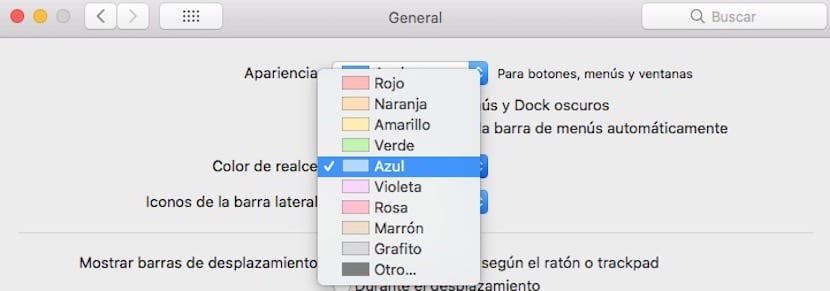
ในการทำการเปลี่ยนแปลงเหล่านี้เช่นเคยเราจะต้องไปที่การตั้งค่าระบบและสำหรับสิ่งนี้เราเข้าถึงไฟล์ บานหน้าต่างทั่วไปของการตั้งค่าระบบ ซึ่งในตอนแรกเราจะพบตัวเลือกที่มีให้เลือกสีใหม่นี้ในปุ่มเมนูหน้าต่างและข้อความที่เลือก เพื่อไปที่นั่นเราต้องทำตามขั้นตอนง่ายๆเหล่านี้:
- เราเลือกเมนู Apple - การตั้งค่าระบบและคลิกที่ทั่วไป
- เมื่อคลิกที่เมนูแบบเลื่อนลงลักษณะที่ปรากฏและเลือกสีที่เราต้องการใช้สำหรับปุ่มเมนูและหน้าต่าง ในกรณีนี้มีเพียงสอง
- จากนั้นเราสามารถคลิกที่เมนูแบบเลื่อนลงต่อไปนี้ "ไฮไลต์สี" และในนี้เราเลือกสีเพื่อเน้นข้อความที่เลือก ที่นี่เรามีตัวเลือกเพิ่มเติม
เมื่อเสร็จแล้วเราสามารถเพิ่มโหมดมืดในแถบเมนูเลือกตัวเลือกหรือซ่อนและแสดงแถบนี้โดยอัตโนมัติ ไม่ต้องสงสัยเลยว่าเป็น สิ่งที่พื้นฐานมากในแง่ของการเปลี่ยนแปลงอินเทอร์เฟซระบบแต่เป็นเพียงเล็กน้อยที่ Apple ให้เราสัมผัสในเรื่องนี้